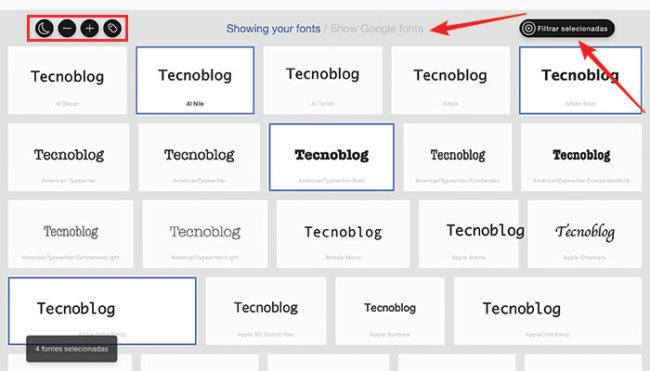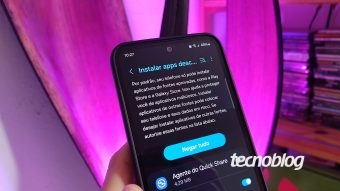Como visualizar texto em todas as fontes do computador
Abrindo o Mar Vermelho. Com um clique, visualize todas as fontes do computador, sem instalação de gerenciadores de fontes
Sonha com aquele dia em que terá todas as suas fontes organizadas por estilo, mas a verdade é que toda vez em que precisa, acaba baixando uma nova, por não saber onde elas estão? Saiba como visualizar texto em todas as fontes do computador, online, e sem instalação de programa ou plugin.
O recurso online é ideal para quem não tem um imenso volume de fontes instaladas no computador. Insira um termo desejado e obtenha visualização em tempo real, sem perder tanto tempo para encontrar a fonte ideal para o seu projeto.
Com o Wordmark, comece a visualizar rapidamente fontes, em ordem alfabética, em positivo (texto preto sobre fundo branco) ou negativo (texto branco sobre fundo preto). Edite o tamanho da fonte, crie categorias e favoritos, com um único clique.
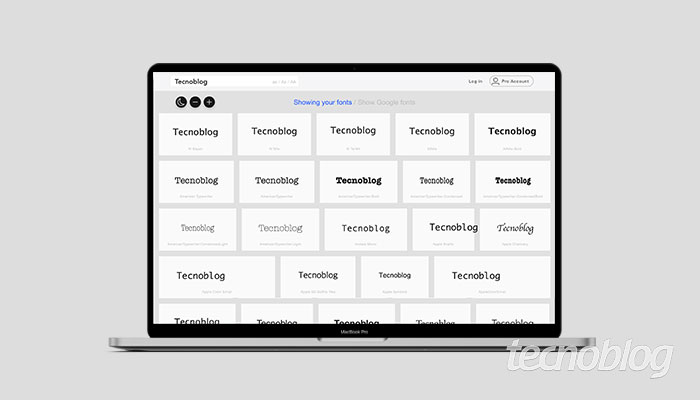
Pois é escolher fontes não é algo simples. Os tipos, como os designers chamam. Tipografia é uma área do design bastante subjetiva. É preciso entender de hierarquia, personalidade e contexto: tanto das fontes, quando foram criadas, sua estrutura, quando, claro a do cliente e projeto envolvido.
Visualize todas as fontes em seu computador e faça escolhas mais assertivas de estilo e personalidade. Compare amostras de fontes Sans Serif (sem serifa), Serif (com serifa), Script (caligráficas, especiais), Dingbats (ilustrada, com sinais ou vinhetas) e muitas outras.
Como visualizar texto em todas as fontes do computador
- Visite o site Wordmark;
- Sem necessidade de fazer login, escolha na base do site um idioma;
- No campo em destaque, digite a palavra ou frase que deseja trabalhar;
- Tecle “Enter”;
- Nos botões superiores à esquerda, alterne entre positivo e negativo, bem como o tamanho do texto exibido na tela;
- Clique para selecionar as fontes que melhor se adequam ao seu projeto;
- No canto superior direito, clique em “Filtrar Selecionadas” para exibir somente as fontes favoritas;
- Na versão paga, categorize suas seleções;
- Você também pode imprimir as fontes selecionadas
Ou salvar como imagem para enviar a um cliente.
Opte pelo plano de US$ 2/mês, e tenha acesso à algumas funções como suporte, categorias, salvar como imagem e visualizar em positivo e negativo. E ainda, pode ver quais fontes instaladas em seu computador são Google Fonts. Contudo, ao clicar no símbolo de Lua, é possível ter facilmente uma ideia se a fonte funciona.
Com informações: Workmark.